界面导览
主界面
海妖的主界面分为三个主要部分:标题栏、下载区和扩展区。
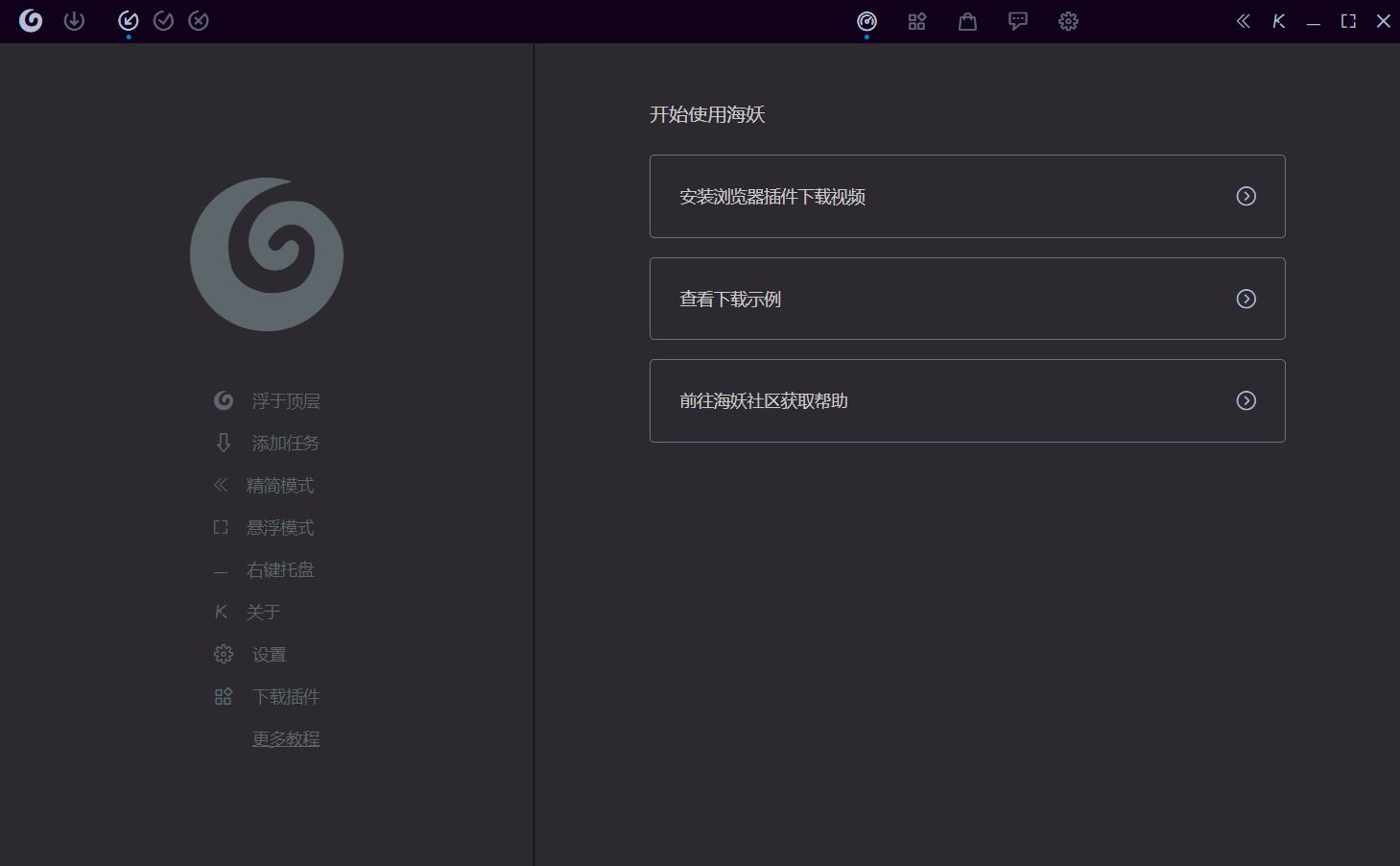
1标题栏
标题栏位于主界面的顶部,主要用于控制界面显示:
- 左侧是logo和一个下载按钮。您可以点击下载按钮来唤起下载弹窗,输入下载链接并配置其他选项来下载任务。
- 下载按钮的右侧是三个切换下载区标签页的按钮;
- 标题栏右侧还包含一些可切换扩展区的按钮,您可以通过点击这些按钮来切换扩展区的内容;
- 最右侧是一组控制界面的按钮(Windows下),相关按钮的功能介绍在下方界面管理处介绍。
2下载区
下载区位于主界面的左侧,包含三个标签页:下载中、已完成和回收站。可由标题栏中的按钮来切换标签页。
- 下载中: 显示当前正在进行的下载任务,您可以查看下载进度、暂停或删除下载任务。详细的下载记录介绍后续说明。
- 已完成:显示已经完成的下载任务的列表,您可以查看下载历史和打开已下载的文件。
- 回收站:显示已删除的下载任务,您可以还原或永久删除这些任务。
3扩展区
扩展区位于主界面的右侧,提供了下载的辅助功能。其中包括以下内容:
设置:可通过点击设置按钮来打开设置界面,进行软件的配置和个性化设置,例如设置下载路径、设置下载速度限制等。
订阅:可订阅软件或购买软件的相关服务,以获得更多高级功能或特权。
扩展:可查询官网中发布的扩展内容,例如下载器、内容或其他可扩展的功能模块。
活动:
- 看板:发布软件的重要内容、公告和注意事项,可在此及时了解软件的最新动态。
- 反馈:可利用该功能向软件开发团队发送关于软件的BUG报告和建议,以帮助改进软件的质量和功能。
- 邀请:可在此处填写邀请码,并查看自己的邀请码信息,以享受特定的功能或特权。
- 绑定/找回:可通过该功能将软件密钥与邮箱进行绑定,以提供额外的安全性和便利性。同时,还可以使用该功能来解绑设备或找回丢失的密钥。
- 声明:软件免责协议区域包含了在使用软件时需要遵守的规定和条款,确保了解软件的使用限制和责任分担。
界面管理
界面模式
海妖提供了不止一个界面模式,除了主界面之外,还有其他两个界面模式可供选择:
- 简单界面:简单界面模式只包含下载区,可以方便地查看和管理下载任务,无需被其他界面元素分散注意力。
- 迷你界面:迷你界面模式始终保持一个小型窗口来监视下载进度,窗口仅显示当前下载任务的关键信息:名称、进度、下载速度等。
您可以根据实际情况选择最适合自己使用习惯的界面模式。
界面控制
标题栏最右侧有五个按钮,用于界面的控制(仅Windows)。

- 切换简单模式按钮:该按钮可用于在正常界面模式和简单界面模式之间进行切换。简单模式提供更简洁和直观的界面,适合快速执行下载操作。
- K按钮:该按钮可用于查看软件的版本信息、软件更新以及软件密钥等相关信息。点击该按钮将打开相应的弹窗,供您查阅和操作。
- 最小化按钮:该按钮可用于将软件窗口最小化,使其暂时隐藏在任务栏或系统托盘中。您可以点击任务栏上的图标来恢复软件窗口的显示。
- 切换迷你模式:该按钮可用于在正常界面模式和迷你界面模式之间进行切换。迷你模式通常会以更小的窗口形式展示当前下载进度,以节省屏幕空间。
- 关闭按钮:点击关闭按钮可关闭软件。您也可以右击关闭按钮将软件最小化至系统托盘,这样软件将继续在后台运行,节省资源。
[info] 点击中间栏里海妖的logo可切换浮于顶层功能,保持在其他应用程序之上显示。